Haute disponibilité multi-SID de l’instance SAP ASCS/SCS avec le clustering de basculement Windows Server et le partage de fichiers sur Azure
Windows
Vous pouvez gérer plusieurs adresses IP virtuelles à l'aide d'un équilibreur de charge interne Azure.
Si vous avez un déploiement SAP, vous pouvez utiliser un équilibreur de charge interne pour créer une configuration de cluster Windows pour des instances SAP Central Services (ASCS/SCS).
Cet article met l’accent sur le passage d’une installation ASCS/SCS unique à une configuration SAP multi-SID en installant des instances SAP ASCS/SCS en cluster supplémentaires dans un cluster de basculement Windows Server (WSFC) existant avec le partage de fichiers. Une fois ce processus terminé, vous aurez configuré un cluster multi-SID SAP.
Notes
Cette fonctionnalité est disponible uniquement dans le modèle de déploiement Azure Resource Manager.
Le nombre d’adresses IP frontales privées est limité pour chaque équilibreur de charge interne Azure.
Le nombre maximal d’instances SAP ASCS/SCS dans un cluster WSFC est égal au nombre maximal d’adresses IP frontales privées pour chaque équilibrage de charge interne Azure.
La configuration présentée dans cette documentation n'est pas encore prise en charge dans les Zones de disponibilité Azure.
Pour plus d'informations sur les limites de l'équilibreur de charge, consultez la section « Adresse IP frontale privée par équilibreur de charge » de l'article Limites de réseau : Azure Resource Manager. Pensez également à utiliser la référence SKU Azure Standard Load Balancer à la place de la référence SKU de base de l'équilibreur de charge Azure.
Prérequis
Vous avez déjà configuré un cluster WSFC à utiliser pour une instance SAP ASCS/SCS à l’aide du partage de fichiers, comme illustré dans ce diagramme.

Figure 1 : Une instance SAP ASCS/SCS et SOFS déployés dans deux clusters
Important
La configuration doit répondre aux conditions suivantes :
- Les instances SAP ASCS/SCS partagent le même cluster WSFC.
- Différents partages de fichiers Hôte global SAP appartenant à différents SID SAP doivent partager le même cluster SOFS.
- Les instances SAP ASCS/SCS et les partages SOFS ne doivent pas être combinés dans le même cluster.
- Chaque SID de système de gestion de base de données (SGBD) a son propre cluster WSFC dédié.
- Les serveurs d’applications SAP appartenant au système SAP SID utilisent leurs propres machines virtuelles.
- La combinaison d’Enqueue Replication Server 1 et Enqueue Replication Server 2 sur le même cluster n’est pas prise en charge.
Architecture multi-SID SAP ASCS/SCS avec partage de fichiers
L’objectif est d’installer plusieurs instances en cluster SAP ABAP (ASCS) ou SAP Java (SCS) dans le même cluster de basculement Windows Server, comme indiqué ici :

Figure 2 : Configuration multi-SID SAP dans deux clusters
L’installation d’un système SAP<SID2> supplémentaire est identique à l’installation d’un système <SID>. Deux étapes de préparation supplémentaires sont requises sur le cluster ASCS/SCS et sur le cluster SOFS de partage de fichiers.
Préparer l’infrastructure pour un scénario SAP multi-SID
Préparer l’infrastructure sur le contrôleur de domaine
Créez le groupe de domaines <Domaine>\SAP_<SID2>_GlobalAdmin, par exemple avec <SID2> = PR2. Le nom du groupe de domaines est <Domaine>\SAP_PR2_GlobalAdmin.
Préparer l’infrastructure sur le cluster ASCS/SCS
Vous devez préparer l’infrastructure sur le cluster ASCS/SCS existant pour un deuxième <SID> SAP :
- Créer un nom d’hôte virtuel pour l’instance SAP ASCS/SCS en cluster sur le serveur DNS.
- Ajouter une adresse IP à un équilibreur de charge interne Azure existant à l’aide de PowerShell.
Ces étapes sont décrites dans Préparation de l’infrastructure pour le scénario multi-SID SAP.
Préparer l’infrastructure sur un cluster SOFS à l’aide de l’hôte global SAP existant
Vous pouvez réutiliser le <SAPGlobalHost> existant et le Volume1 du premier système SAP <SID1>.

Figure 3 : Le SOFS multi-SID est identique au nom d'hôte global SAP
Important
Pour le deuxième système SAP <SID2>, le même Volume1 et le même nom de réseau SAPGlobalHost<> sont utilisés. Étant donné que vous avez déjà défini SAPMNT comme nom de partage pour différents systèmes SAP, pour réutiliser le nom de réseau <SAPGlobalHost>, vous devez utiliser le même Volume1.
Le chemin de fichier de l’hôte global <SID2> est C:\ClusterStorage\Volume1\usr\sap<SID2>\SYS.
Pour le système <SID2>, vous devez préparer l’hôte global SAP ..\SYS.. dossier sur le cluster SOFS.
Pour préparer l’hôte global SAP pour l’instance <SID2>, exécutez le script PowerShell suivant :
##################
# SAP multi-SID
##################
$SAPSID2 = "PR2"
$DomainName2 = "SAPCLUSTER"
$SAPSIDGlobalAdminGroupName2 = "$DomainName2\SAP_" + $SAPSID2 + "_GlobalAdmin"
# SAP ASCS/SCS cluster nodes
$ASCSCluster2Node1 = "ja1-ascs-0"
$ASCSCluster2Node2 = "ja1-ascs-1"
# Define the SAP ASCS/SCS cluster node computer objects
$ASCSCluster2ObjectNode1 = "$DomainName2\$ASCSCluster2Node1$"
$ASCSCluster2ObjectNode2 = "$DomainName2\$ASCSCluster2Node2$"
# Create usr\sap\.. folders on CSV
$SAPGlobalFolder2 = "C:\ClusterStorage\Volume1\usr\sap\$SAPSID2\SYS"
New-Item -Path $SAPGlobalFolder2 -ItemType Directory
# Add permissions for the SAP SID2 system
Grant-SmbShareAccess -Name sapmnt -AccountName $SAPSIDGlobalAdminGroupName2, $ASCSCluster2ObjectNode1, $ASCSCluster2ObjectNode2 -AccessRight Full -Force
$UsrSAPFolder = "C:\ClusterStorage\Volume1\usr\sap\"
# Set file and folder security
$Acl = Get-Acl $UsrSAPFolder
# Add the security object of the SAP_<sid>_GlobalAdmin group
$Ar = New-Object system.security.accesscontrol.filesystemaccessrule($SAPSIDGlobalAdminGroupName2,"FullControl", 'ContainerInherit,ObjectInherit', 'None', 'Allow')
$Acl.SetAccessRule($Ar)
# Add the security object of the clusternode1$ computer object
$Ar = New-Object system.security.accesscontrol.filesystemaccessrule($ASCSCluster2ObjectNode1,"FullControl",'ContainerInherit,ObjectInherit', 'None', 'Allow')
$Acl.SetAccessRule($Ar)
# Add the security object of the clusternode2$ computer object
$Ar = New-Object system.security.accesscontrol.filesystemaccessrule($ASCSCluster2ObjectNode2,"FullControl",'ContainerInherit,ObjectInherit', 'None', 'Allow')
$Acl.SetAccessRule($Ar)
# Set security
Set-Acl $UsrSAPFolder $Acl -Verbose
Préparer l’infrastructure sur un cluster SOFS à l’aide d’un hôte global SAP différent
Vous pouvez configurer le deuxième SOFS (par exemple le deuxième rôle de cluster SOFS avec <SAPGlobalHost2> et un Volume2 différent pour le deuxième <SID2>).
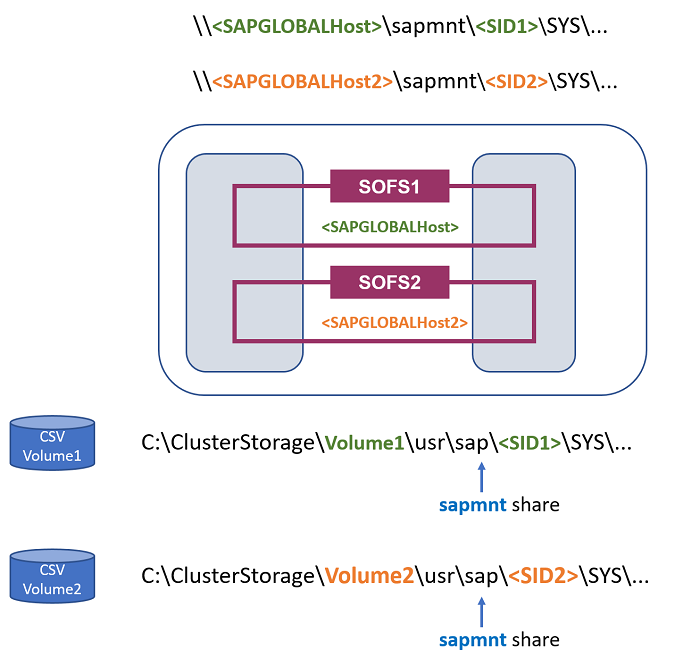
Figure 4 : Le SOFS multi-SID est identique au nom d'hôte GLOBAL SAP 2
Pour créer le deuxième rôle SOFS avec <SAPGlobalHost2>, exécutez ce script PowerShell :
# Create SOFS with SAP Global Host Name 2
$SAPGlobalHostName = "sapglobal2"
Add-ClusterScaleOutFileServerRole -Name $SAPGlobalHostName
Créez le deuxième Volume2. Exécutez ce script PowerShell :
New-Volume -StoragePoolFriendlyName S2D* -FriendlyName SAPPR2 -FileSystem CSVFS_ReFS -Size 5GB -ResiliencySettingName Mirror

Figure 5 : Deuxième Volume2 dans le Gestionnaire du cluster de basculement
Créez un dossier SAP Global pour le deuxième <SID2> et définissez la sécurité des fichiers.
Exécutez ce script PowerShell :
# Create a folder for <SID2> on a second Volume2 and set file security
$SAPSID = "PR2"
$DomainName = "SAPCLUSTER"
$SAPSIDGlobalAdminGroupName = "$DomainName\SAP_" + $SAPSID + "_GlobalAdmin"
# SAP ASCS/SCS cluster nodes
$ASCSClusterNode1 = "ascs-1"
$ASCSClusterNode2 = "ascs-2"
# Define SAP ASCS/SCS cluster node computer objects
$ASCSClusterObjectNode1 = "$DomainName\$ASCSClusterNode1$"
$ASCSClusterObjectNode2 = "$DomainName\$ASCSClusterNode2$"
# Create usr\sap\.. folders on CSV
$SAPGlobalFolder = "C:\ClusterStorage\Volume2\usr\sap\$SAPSID\SYS"
New-Item -Path $SAPGlobalFOlder -ItemType Directory
$UsrSAPFolder = "C:\ClusterStorage\Volume2\usr\sap\"
# Set file and folder security
$Acl = Get-Acl $UsrSAPFolder
# Add the file security object of the SAP_<sid>_GlobalAdmin group
$Ar = New-Object system.security.accesscontrol.filesystemaccessrule($SAPSIDGlobalAdminGroupName,"FullControl", 'ContainerInherit,ObjectInherit', 'None', 'Allow')
$Acl.SetAccessRule($Ar)
# Add the security object of the clusternode1$ computer object
$Ar = New-Object system.security.accesscontrol.filesystemaccessrule($ASCSClusterObjectNode1,"FullControl",'ContainerInherit,ObjectInherit', 'None', 'Allow')
$Acl.SetAccessRule($Ar)
# Add the security object of the clusternode2$ computer object
$Ar = New-Object system.security.accesscontrol.filesystemaccessrule($ASCSClusterObjectNode2,"FullControl",'ContainerInherit,ObjectInherit', 'None', 'Allow')
$Acl.SetAccessRule($Ar)
# Set security
Set-Acl $UsrSAPFolder $Acl -Verbose
Pour créer un partage de fichiers SAPMNT sur Volume2 avec le nom d’hôte <SAPGlobalHost2> pour le deuxième SAP <SID2>, démarrez l’Assistant Ajout d’un partage de fichiers dans le Gestionnaire du cluster de basculement.
Cliquez avec le bouton droit sur le groupe de clusters SOFS saoglobal2, puis sélectionnez Ajouter un partage de fichiers.

Figure 6 : Démarrez l’Assistant « Ajouter un partage de fichiers »

Figure 7 : Sélectionnez « Partage SMB - Rapide »

Figure 8 : Sélectionnez « sapglobalhost2 » et spécifiez le chemin sur Volume2

Figure 9 : Définissez « sapmnt » comme nom de partage de fichiers

Figure 10 : Désactivez tous les paramètres
Affectez des autorisations de Contrôle total aux fichiers et au partage sapmnt pour :
- Le groupe d’utilisateurs de domaine SAP_<SID>_GlobalAdmin
- L’objet ordinateur des nœuds de cluster ASCS/SCS ascs-1$ et ascs-2$

Figure 11 : Assignez les autorisations de contrôle total aux comptes de groupes d'utilisateurs et d'ordinateurs

Figure 12 : Sélectionnez « Créer »
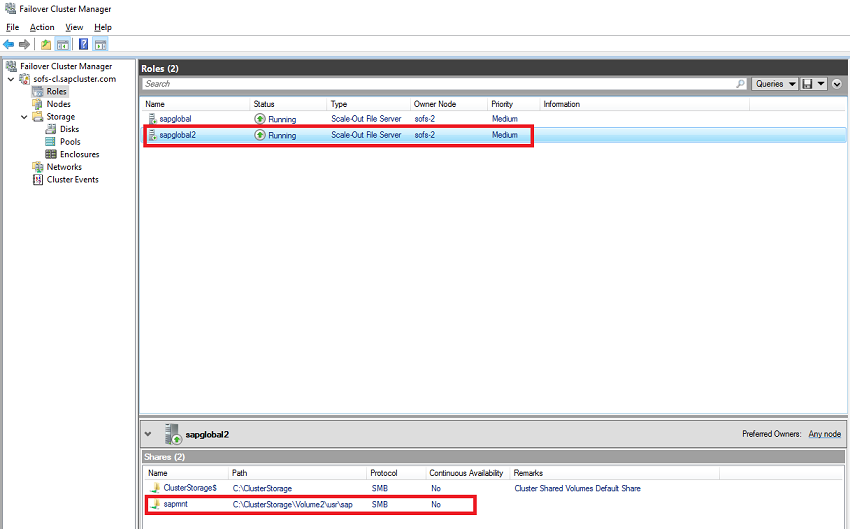
Figure 13 : Le deuxième sapmnt lié à l'hôte sapglobal2 et au Volume2 est créé
Installer SAP NetWeaver multi-SID
Installer les instances SAP <SID2> ASCS/SCS et ERS
Suivez les mêmes étapes d’installation et de configuration que celles décrites précédemment pour un SAP <SID>.
Installer des serveurs d’applications SGBD et SAP
Installez le système SGBD et les serveurs d’applications SAP comme décrit précédemment.
Étapes suivantes
[Installer une instance ASCS/SCS sur un cluster de basculement sans disques partagés][sap-official-ha-file-share-document] : Recommandations SAP officielles pour un partage de fichiers à haute disponibilité